Prefieres Apple Maps, pero todos los demás usan Google Maps. Pero hay formas de abrir los enlaces de Google Maps en Apple Maps, así es como se hace.
Si tienes un iPhone, es casi seguro que has considerado si deberías usar Apple Maps o Google Maps en tus viajes.
Cada uno tiene pros y contras. Google Maps se beneficia de la gran cantidad de datos recopilados por Google, mientras que Apple se centra más en la privacidad de los datos.
Mientras que Google Maps se integra bien con el resto del mundo, Apple Maps se integra con tu libreta de direcciones.
Además, algunos de nosotros pensamos que Apple Maps se ve más bonito y sus indicaciones son más claras.
Índice
¿Por qué podrías querer abrir enlaces en Apple Maps?
Hay dos factores que ponen en desventaja a los aficionados a Apple Maps. Por un lado, los resultados de búsqueda de Google se abren automáticamente en Google Maps. Por lo tanto, si formas parte del 84 % que usa el motor de búsqueda de Google, las direcciones a tu cirugía dental más cercana aparecerán en la aplicación de Google en lugar de en la de Apple.
En segundo lugar, con el alcance dominante del mercado de Google y la disponibilidad de Google Maps en casi cualquier dispositivo, la mayoría de los sitios web utilizarán su API. Por lo tanto, si estás en el sitio web de esa cirugía dental y pulsas un enlace para obtener indicaciones, probablemente también se abrirá en Google Maps.
¿Alguna vez te has preguntado si hay alguna manera de redirigir dichos enlaces para abrirlos en Apple Maps? Bueno, como habrás adivinado por el título de este artículo, lo hay. Y así es como se hace.
Cómo modificar los enlaces
Naturalmente, la forma más fácil de llegar a la misma ubicación en Apple Maps es simplemente copiar y pegar la dirección de Google Maps. Sin embargo, esto puede fallar cuando:
- Una ubicación se encuentra en un nuevo desarrollo, parque industrial o subdivisión.
- Una calle cambia de nombre a lo largo de diferentes barrios.
- Una comunidad cambia el nombre de las calles, por ejemplo, cambiando algún nombre histórico por alguien relevante de la historia reciente .
- Y otras circunstancias, como, por ejemplo, que el nombre de la calle pueda escribirse de diferentes maneras.
Por lo general, volver a introducir la dirección en otro formato resulta en éxito, pero a veces necesitas más precisión. En este caso, puedes modificar un enlace de Google Maps para usar las coordenadas de latitud y longitud en Apple Maps.
Para convertir la URL de Google Maps de una ubicación, tendrás que convertirla en un formato que Apple Maps entienda.
- Abre la ubicación en Google Maps.
- Toca el icono Compartir y luego elige Copiar.
- Pega la URL en un navegador, por ejemplo, Safari.
- Elimina cualquier detalle antes del https://, luego visita la URL para expandirla.
- Necesitarás las coordenadas de latitud y longitud (es decir, los dos números que tienen cada uno siete decimales y están separados por una coma).
- Crea la URL equivalente de Apple Maps usando el siguiente esquema: maps.apple.com/,
- Abre Apple Maps y pega esta URL en la barra de búsqueda. La ubicación debería aparecer.
Sin embargo, es terriblemente complicado hacerlo manualmente cada vez, especialmente cuando se desplaza por una URL larga en un iPhone para encontrar las coordenadas. Sin embargo, la automatización es una posibilidad.
Una nota sobre los atajos
Anteriormente era posible automatizar el proceso de apertura de enlaces de Google Maps en Apple Maps utilizando Atajos de Apple, y ha habido muchos accesos directos compartidos en línea que pretenden hacer esto.
Sin embargo, parece que Google ha cambiado la forma en que se manejan sus URL, de modo que los enlaces de Google Maps ahora presentan un formulario de consentimiento antes de que puedas proceder a la ubicación.
Esto significa que los accesos directos ya no pueden extraer las coordenadas de latitud y longitud de estas URL. Sin embargo, las extensiones de Safari todavía pueden.
Uso de una extensión de Safari


Hay una extensión gratuita llamada “Rerouter – Abrir enlaces en Mapas“, pero esto solo funciona si eliminas la aplicación Google Maps de tu dispositivo, e incluso entonces la encontramos poco fiable. Sin embargo, una extensión de pago llamada “Mapper” funciona de manera consistente.
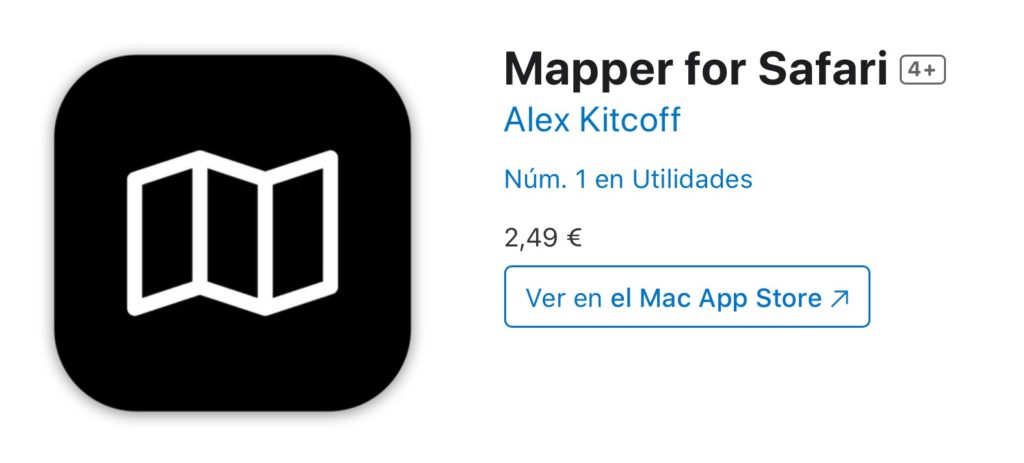
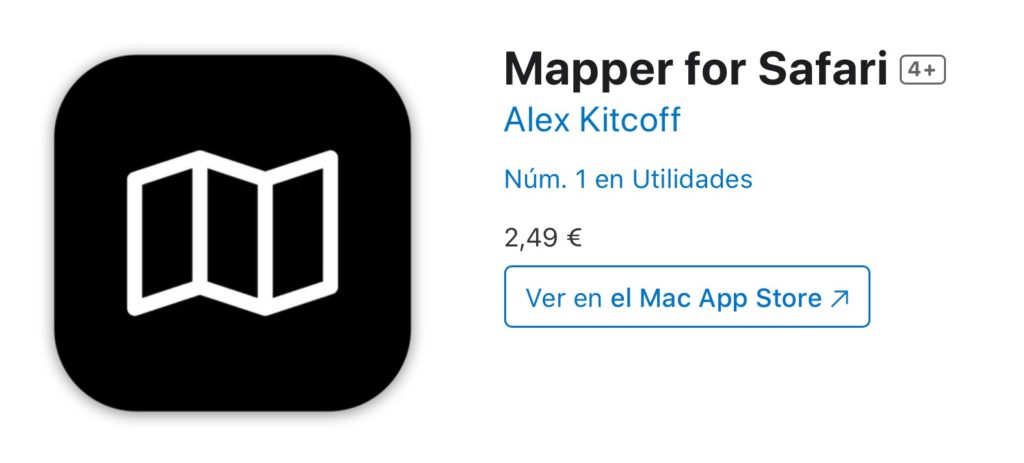
Mapper está disponible en la App Store por 2,49 € y funciona en macOS, iPadOS e iOS. Cuando tocas los botones de miniatura, dirección o direcciones en un resultado de búsqueda de Google, Mapper te llevará automáticamente a esa ubicación en Apple Maps.
Sin embargo, Mapper tiene limitaciones. Actualmente no convierte las ubicaciones de Google Maps incrustadas en sitios web, por lo que tendrás que encontrar tu cirugía dental a través de los resultados de búsqueda de Google. La adición de esta función la convertiría en la solución ideal.
Además, en la versión de macOS, el enlace se cargará en Google Maps en segundo plano, así como en Apple Maps, pero esto es simplemente una objeción.
A veces es difícil usar una preferencia diferente en un mundo con un estándar generalizado. Sin embargo, si no te molesta abrir enlaces de ubicación en sitios web que no sean la búsqueda de Google, entonces Mapper parece ser la forma más conveniente de mantener tu sentido de la dirección arraigado en Apple Maps.







